Инструкция к redmi airdots
Содержание:
- Как подключить сразу оба наушника Xiaomi/Redmi AirDots
- Соединение Xiaomi AirDots с iPhone
- Как сделать так, чтобы смартфон Xiaomi увидел Bluetooth наушники
- Как подключить оба наушника Xiaomi?
- Можно ли законнектится к компьютеру
- Как пользоваться наушниками
- Причины и способы устранения неполадок
- Все о зарядке Redmi AirDots
- Bluetooth 5.0: индивидуальное подключение и стабильный коннект
- Общая характеристика
- Первые шаги по установлению соединения со смартфоном
- У беспроводных наушников Xiaomi не работает один наушник
- Инструкция по подключению
- Комплектация и внешний вид Xiaomi Mi AirDots Pro 2
- Работают дольше. Но заметит не каждый
Как подключить сразу оба наушника Xiaomi/Redmi AirDots
Для одновременного подключения беспроводных наушников к источнику звука выполняем следующие действия:
- Достаём одновременно оба наушника из бокса, ожидаем на протяжении нескольких секунд их включения. В результате оба наушника синхронизируются друг с другом, о чём будет свидетельствовать мигание белого светодиода на правом вкладыше.
- Включаем Блютуз на телефоне, запускаем поиск устройств. Если таковых окажется несколько, выбираем «MiTrue Wireless EBs Basic» – так обозначается правый наушник. При появлении запроса на обмен данными отвечаем утвердительно.
- Светодиоды должны погаснуть, зато появится визуальное отображение уровня зарядки обеих вкладышей – подключение произведено успешно.
Все последующие подключения Redmi AirDots к компьютеру или смартфону будут происходить автоматически при условии наличия активного Bluetooth. Если по каким-либо причинам (например, неточно соблюдение инструкции) подключение Redmi AirDots выполнить не удалось, требуется общий сброс гарнитуры.
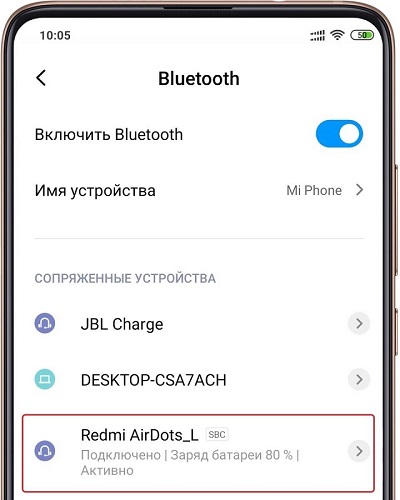
Соединение Xiaomi AirDots с iPhone
Действие 1. Запустите на айфоне поддержку блютуз («Настройки» > «Bluetooth», переместите переключатель в состояние «Вкл.»). Дайте время, пока телефон не найдет все подключаемые блютуз-девайсы.
Действие 2. Извлеките Xiaomi AirDots из контейнера для заряда. Если гарнитура в чехле, подсоединить и настроить их к любому девайсу как обычно не получится. За пределами контейнера они мгновенно начнут работать, и LED-указатель состояния начнет мигать беловатым цветом. Следовательно, сначала подключится правый, а затем левый наушник, они начнут функционировать в тандеме.
Действие 3. В списке поиска Bluetooth-девайсов возникнет новое имя, соединенное с Xiaomi Redmi AirDots, или же это будет Xiaomi Mi AirDots (или AirDots Pro — зависит от модели). Радар, который ищет разные беспроводные устройства всегда включен. Может быть, вам нужно будет слегка выждать, чтобы наушники показались в списке поиска. Иначе нужно будет отключить и заново запустить блютуз на айфоне, чтобы он обнаружил ваши Airdots.
Действие 4. Перейдите на «Redmi AirDots_R» и соединение гарнитуры и айфона будет дальше устанавливаться автоматически, вам лишь нужно будет согласиться на это подсоединение. После того как процедура будет завершена, указатель на гарнитуре загорится беловатым цветом и потухнет.
Практически всегда блютуз-наушники подсоединяются к айфону без вопросов. Если вы при первом подключении удачно решили данную проблему, то в дальнейшем, взяв наушники из контейнера для заряда, соединение с iPhone будет запускаться в автоматическом режиме. Вместе с тем, следует также отменить, что в первую очередь необходимо вынимать из контейнера правый (основной) наушник, в противном случае, если вы подключите сначала левый, то для AirDots начнет работать только один наушник. Следовательно, будет функционировать лишь левый наушник, а с правым подключение будет утеряно. Теперь вы знаете как подключить Xiaomi Airdots к смартфону Apple.

Watch this video on YouTube
Как сделать так, чтобы смартфон Xiaomi увидел Bluetooth наушники
Сейчас я опишу вам процедуру сопряжения, которая необходима для того, чтобы телефон Xiaomi увидел беспроводные наушники и гарнитуру.
Зайдите в общие «Настройки» телефона, найдите пункт «Bluetooth» и войдите в него.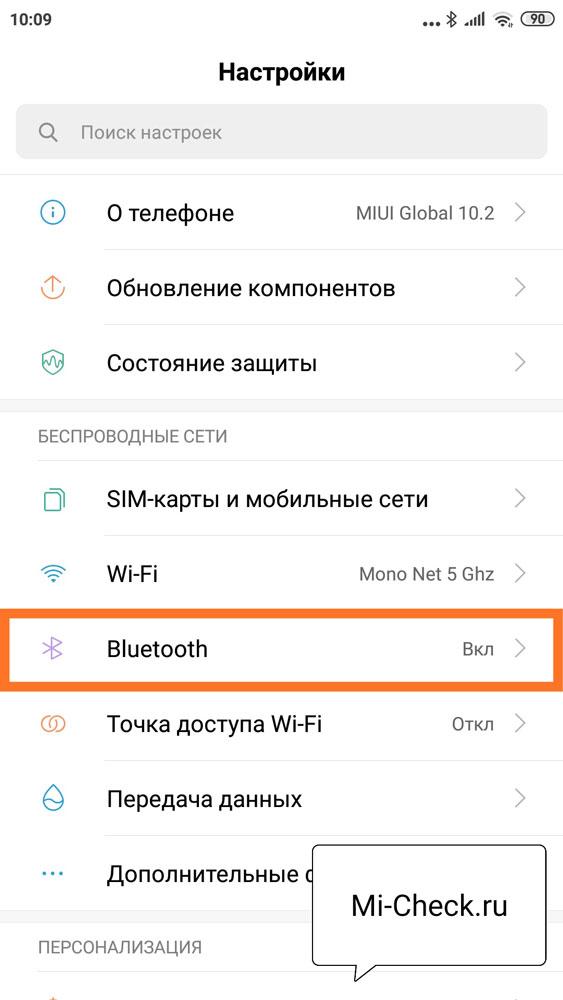
«Включить Bluetooth»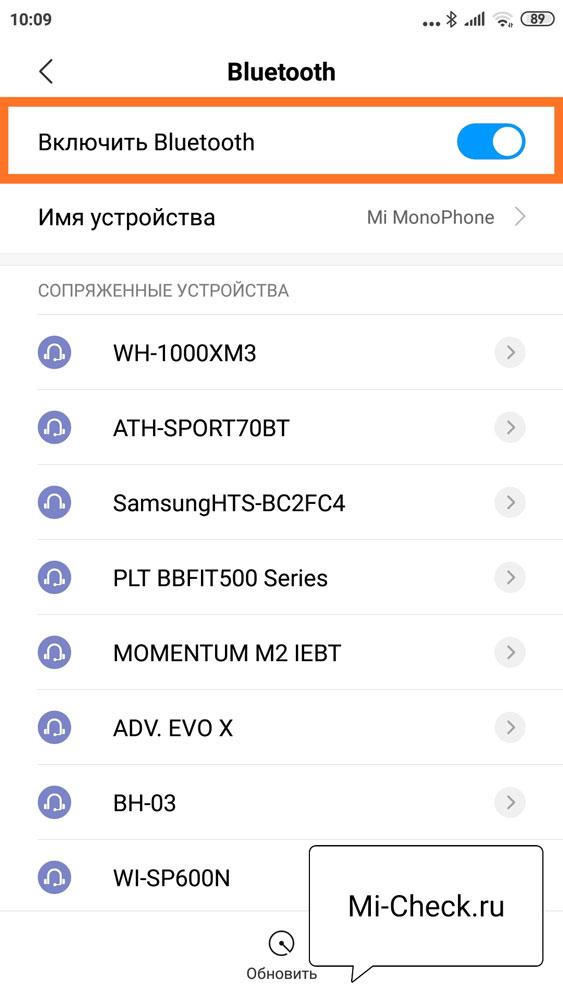
Как только наушники вошли в режим сопряжения, возьмите в руки телефон, на экране должны быть настройки «Bluetooth». Найдите пункт «Доступные устройства», в нём должно появиться название подключаемого гаджета.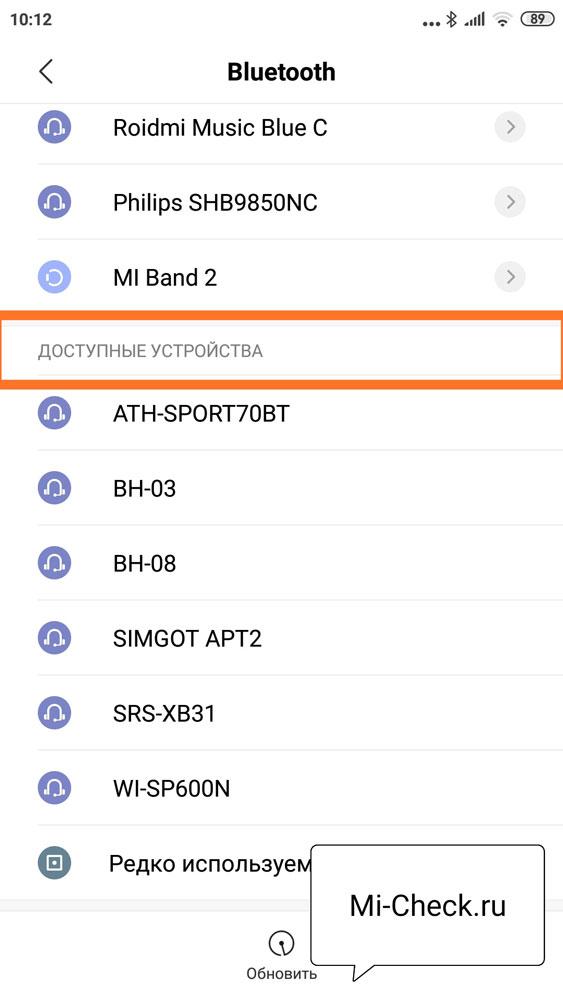
Всё, наушники подключены к Xiaomi и готовы к работе. В следующий раз эту процедуру проходить не нужно, гарнитура и телефон помнят друг о друге и подключаться автоматически в течение секунды.
Как подключить оба наушника Xiaomi?
Каждый наушник Xiaomi Airdots оснащен специальным тачпадом, который находится снаружи каждого устройства. Благодаря этому удается быстро подсоединить гарнитуру к телефону. Процесс подключения устройства к Андроид и Айфону одинаковый.
Последовательные этапы, как подключить беспроводные наушники к смартфону:
- Возьмите оба устройства и зажмите одновременно панели, пока не появится фиолетово-красное мерцание. Этот процесс позволит сбросить предыдущие настройки.
- Положите наушники обратно в зарядный кейс. Там гарнитура должна синхронизироваться. Сначала активизируется правый наушник, так как он считается главным. О его готовности к использованию сигнализирует бледно-фиолетовое мигание.
- Затем перейдите в настройки Блютуз на телефоне. Там требуется выбрать необходимую для подключения гарнитуру, которая обычно обозначается «MI AIRDOTS BASIC_R» (это название можно изменить самостоятельно). Дальше смартфон требуется подключить к правому наушнику, а он уже соединяется с левым устройством.

Увеличить время работы гарнитуры Сяоми можно, если подключить только один наушник. Процедура выполняется быстро и не требует особых навыков. Для этого в настройках Блютуз требуется выбрать левое или правое устройство, которое обозначается «MI AIRDOTS BASIC_L» или «MI AIRDOTS BASIC_R» соответственно.
Сначала индикатор будет искать пару, о чем свидетельствует соответствующее мигание индикатора. Но спустя 15 секунд мерцание замедлится, и один наушник начнет функционировать самостоятельно. Дальше устройство подключиться к телефону.
Можно ли законнектится к компьютеру
Любые беспроводные вкладыши подключаются не только к смартфону, но и к ПК. Главное условие — это модуль Блютуза. Он есть во всех ноутбуках, а вот в большинстве настольных компьютеров отсутствует. Приобретите специальный адаптер, который вставляется в разъем USB и раздает сигнал.
- Зайдите на компьютере в «Параметры» и откройте раздел «Bluetooth, принтеры, мышь».
- Выберите пункт «Добавить устройства». Там будет находиться нужная модель (при условии, что она включена).
В этой статье есть развернутая инструкция по синхронизации беспроводных наушников с компьютерами и ноутбуками.
Мы обсудили, как подключить Xiaomi (AirDots Youth Edition) и Redmi к любому девайсу. Как видим, это довольно просто и быстро. При возникновении проблем почти всегда помогает хард ресет.
Как пользоваться наушниками
После первого подключения наушники будут синхронизироваться со смартфоном автоматически, как только пользователь достанет их из кейса. Управляются вкладыши кнопками, расположенными на корпусе. С их помощью вы сможете изменять громкость аудиозаписей и отвечать на входящие звонки:
- нажав на кнопку один раз, вы сможете ответить на звонок или поставить песню на паузу;
- для вызова голосового помощника необходимо дважды щелкнуть по кнопке;
- чтобы отменить вызов, удерживайте кнопку на вкладыше около секунды;
- для завершения разговора нужно дважды нажать на кнопку любого из наушников.
К сожалению, на корпусе затычек нет элементов для переключения аудиозаписи. Зачастую для этой задачи используют голосового помощника. Но легче всего сменить песню вручную на смартфоне.

Причины и способы устранения неполадок
Если телефон перестал работать с наушниками в обычном режиме, стоит убедиться в правильности подключения гарнитуры, поскольку от этого зависит возможность сопряжения устройств. Для проверки воспользуйтесь следующим алгоритмом:
- При первом сопряжении убедитесь, что гарнитура заряжена. При необходимости зарядите аккумулятор наушников, поскольку при низком уровне заряда батареи устройства не смогут обеспечить соединение для передачи данных.
- Расположите устройства рядом и выполните подключение, для этого активируйте поиск через Bluetooth на телефоне.
- Если до этого гарнитура была сопряжена с другим телефоном или планшетом, необходимо произвести перезагрузку. Удерживайте кнопку питания в течение 10-15 секунд, после выполнения перезагрузки попробуйте снова включить Bluetooth и произвести подключение к телефону.
- При необходимости введения пароля следует указать значение из инструкции к гарнитуре. После ввода пароля гарнитура должна снова заработать в обычном режиме.
Если телефон xiaomi не видит наушники после проделанных манипуляций, стоит искать причину во внутреннем оснащении телефона. Для более детального изучения проблемы необходимо обратиться к системным настройкам. О возможных неполадках в системе телефона мы подробнее расскажем дальше.
Проблемы с программным обеспечением
Если вы проверили подключение гарнитуры по описанному выше плану, но у вас всё равно не работают наушники, стоит поискать проблему в программном обеспечении. Одной из наиболее распространённых проблем, из-за которой xiaomi не видит наушники, является установка пиратской версии прошивки на телефоне.
При установке пиратских версий программного обеспечения на телефоне могут удалиться важные программные файлы и приложения, которые отвечают за различные функциональные возможности устройства.

Если в результате прошивки была удалена программа, отвечающая за передачу звука в наушники, телефон не сможет работать с гарнитурой в стандартном режиме.
Исправить неполадку можно с помощью установки официальной версии прошивки или за счёт сброса версии xiaomi до заводских настроек. Также в ряде случаев может помочь установка дополнительного приложения для передачи сигнала через Bluetooth.
Несовместимость распиновки
Если вы используете проводные версии гарнитуры, стоит учитывать переход xiaomi redmi на новые разъёмы для подсоединения наушников.
В старых версиях телефона использовался формат OMTP, а новые версии используют формат CTIA, поэтому наушники могут перестать работать с обновлёнными версиями телефонов. Основные различия представленных разъёмов заключаются в следующем:
- В гарнитуре идёт 4 стандартных отхождения для левого и правого наушника, для микрофона и для общего канала.
- В старом варианте общий канал шёл первым от провода, а в новой версии он занимает вторую позицию.
- В связи с этим происходит сбой в передаче сигнала, поэтому звук не транслируется в наушники.
Телефон распознает наушники только в первые секунды подключения
Многие пользователи xiaomi mi отмечали, что гарнитура может подключаться к телефону, но она распознаётся системой только в течение нескольких секунд. После этого телефон перестаёт видеть наушники и не воспроизводит аудио. Чтобы исправить неполадку, следует выполнить следующие манипуляции:
- Вставьте наушники не до конца в соответствующий разъём на корпусе телефона.
- Подождите несколько секунд для установки соединения.
- После появления иконки с изображением наушников можно полностью вставлять гарнитуру в разъём.
- Теперь можно включать музыку и слушать её с помощью гарнитуры.
Телефон видит наушники, когда их нет
Если сяоми распознаёт гарнитуру, когда она не подключена к телефону, стоит внимательно осмотреть разъём. Возможной причиной данной проблемы может быть скопление пыли в гнезде для провода. При отсутствии эффекта после чистки, удаления мусора и пыли из разъёма, а также тщательной сушки необходимо выполнить следующие манипуляции:
- Подсоедините гарнитуру к разъёму на телефоне.
- Регулируйте громкость, нажимая на кнопку усиления звука.
- При достижении максимальной величины, продолжая нажимать на кнопку, извлеките провод гарнитуры из разъёма.
- Телефон должен распознать отключение наушников, поэтому иконка с соответствующим изображением на верхней панели должна пропасть.
- Теперь гарнитура будет подключаться в стандартном режиме, а телефон не будет распознавать её при отсутствии подключения.
Все о зарядке Redmi AirDots
Чтобы зарядить вкладыши, нужно поместить их в пластмассовый футляр. Для каждого из вкладышей предусмотрено свое гнездо. Вставить наушники в кейс, поменяв местами правый и левый, не получится. Как только «уши» встанут на посадочные места, загорятся красные индикаторы. По окончании зарядки светодиоды сменят цвет на белый.
Для полной зарядки «дотсов» в кейсе потребуется 1,5-2 часа. Может быть так, что на левом наушнике индикатор будет белым, а на правом все еще красным. Это нормальная ситуация, потому что правый «дотс» в паре является главным, он быстрее разряжается и ему нужно больше времени на зарядку.
В кейс, поскольку он зарядный, встроен аккумулятор, и его тоже надо заряжать. Для этого на футляре имеется порт mini-USB, в который вставляется соответствующий кабель. В комплекте этого кабеля нет, поэтому придется приобретать его отдельно.
На кейсе также есть индикатор состояния. Когда требуется зарядка, он становится красным, после полной зарядки (этот процесс занимает 2 часа) цвет меняется на белый, и индикатор быстро выключается.
Иногда не удается зарядить один или оба наушника. Причина может быть банальна – разряжена батарея кейса. В этом случае наушники после помещения в футляр не отключаются от телефона, сопряжение остается, даже если закрыть крышку кейса. Вторая причина – отсутствие контакта между наушником и заряжающей площадкой в кейсе. Проверьте, сняли ли вы пленку с «дотса», а также выясните, почему не садится до конца наушник в свое гнездо. Возможно, этому мешает амбушюра или что-то еще. Снимите амбушюры и попробуйте вставить наушники в кейс без них. Проблема с зарядкой может сразу же решиться. Тогда вам придется подобрать новые, более подходящие силиконовые насадки.
Bluetooth 5.0: индивидуальное подключение и стабильный коннект
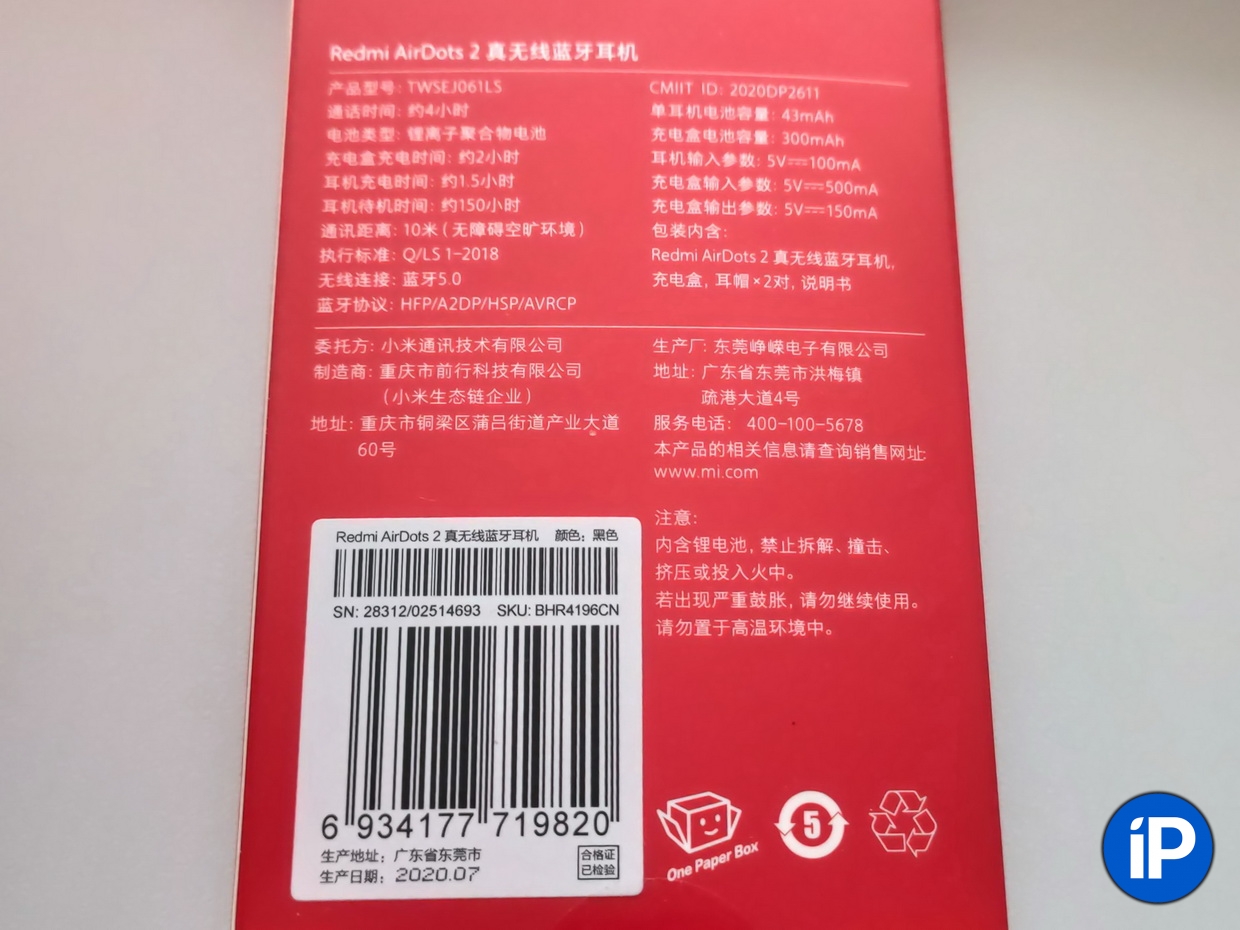
Еще одно принципиальное отличие свежей ревизии — использования современного модуля связи Bluetooth 5.0, раздельного для каждого наушника.
Благодаря этому каждый подключается напрямую к источнику звука, а в качестве моногарнитуры можно использовать любой. Хоть правый, хоть левый.
Дополнительным плюсом стоит назвать заметное снижение задержек и увеличение дальности: там, где обычные AirDots теряли коннект уже через пару метров, обновлённые наушники стабильно держат до 10 метров.

Не влияет на соединение и наличие активных Wi-Fi подключений.
Ну и самое приятное: если раньше продолжительный просмотр фильмов довольно быстро выявлял рассинхрон звука и видео, то вторые «дотсы» справляются с этой задачей на все сто.
Пока не для игр, но работает стабильно и не вызывает вопросов.
Общая характеристика
Комплектация Air Dots включает непосредственно наушники, кейс, в котором предусмотрен встроенный аккумулятор, USB-кабель для зарядки, а также дополнительные амбушюры.

Управляющие элементы представлены исключительно сенсорной панелью. На ней располагаются светодиодные индикаторы, которые включаются при зарядке или в случае подключения к устройству.
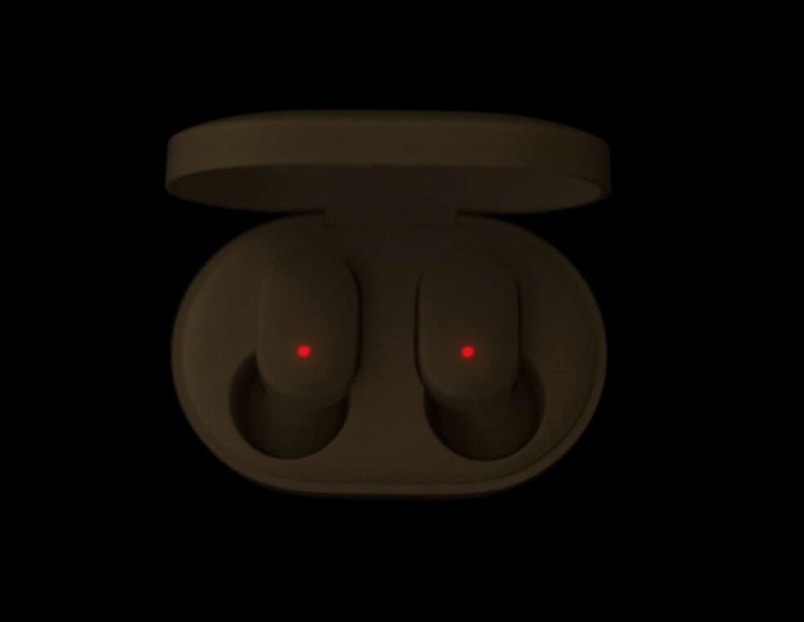
Для изготовления кейса используется матовый пластик. Верх выполнен из полупрозрачного материала, благодаря чему всегда видно индикатор заряда. Качество сборки весьма неплохое, в закрытом виде крышка надежно фиксируется за счет магнита. Аналогичные магниты применяются, чтобы закрепить наушники в кейсе. Сам кейс отличается компактными размерами и прекрасно помещается в кармане.
Air Dots могут использоваться, как гарнитура (они могут работать совместно или по-отдельности) за счет того, что на каждом наушнике имеется встроенный микрофон. Наушники прекрасно сидят в ушах, не слишком крупные и не привлекают чрезмерного внимания.
Первые шаги по установлению соединения со смартфоном
Шаг 1. Достаньте оба наушника из зарядного кейса, они тут же автоматически включатся.
Шаг 2. Включите модуль Bluetooth на смартфоне. Запустится поиск находящихся рядом беспроводных устройств. В списке найденных устройств должна появиться строка «Redmi AirDots_R». Это правый наушник, подключение нужно начинать именно с него, левый подключится автоматически.
Примечание:
- Если вы поместите наушники обратно в футляр, загорится красный индикатор. Произойдет автоматическое отсоединение Redmi AirDots от телефона.
- Если вы снова достанете наушники из кейса, загорится белый индикатор. Airdots снова автоматически подключатся к смартфону.
Подключать «дотсы» через Bluetooth можно не только к телефону, но и к ПК, и к ноутбуку.
Часто бывает, что при сопряжении возникают проблемы или спустя некоторое время один из наушников начинает терять связь, звук в нем то появляется, то пропадает. В любом случае потребуется выполнить сброс соединения – сопряжение в паре и подключение к мобильному устройству.
У беспроводных наушников Xiaomi не работает один наушник

Когда нарушается связь между наушниками Xiaomi, нам придётся откатить их подключение к телефону и к самим себе к заводскому состоянию, чтобы заново запустить алгоритм синхронизации и надеется, что это поможет восстановить работу.
Отвяжем AirDots от смартфона, для этого на телефоне войдите в меню Bluetooth, найдите их в списке подключенных устройств. Если у вас Mi AirDots они будут называться “MI AIRDOTS BASIC_R”, если у вас Redmi AirDots, соответственно “REDMI AIRDOTS BASIC_R”. Рядом с названием нажмите на иконку Стрелочка, вы попадёте в новое меню, в котором нажмите на кнопку Отменить сопряжение;
Теперь вернём наушники к заводскому состоянию, для этого положите их в кейс для зарядки, убедитесь в том, что зарядка пошла, подождите 10 секунд;
Извлеките оба наушника из кейса и на обоих сразу зажмите сенсорные панели управления и удерживайте нажатие 40–50 секунд. Конечно, беспроводные AirDots включатся и начнут мигать белым индикатором, не обращайте на это внимания
Примерно через 15 секунд индикатор начнёт попеременно мигать белым и красным цветом, снова не обращайте внимание. Ещё примерно через 20 секунд мигание прекратится, это значит, что гаджет Xiaomi сброшен, чего мы и добивались
Кладём их обратно в кейс для зарядки;
Ждём 10 секунд и извлекаем оба наушника, ничего нажимать не нужно. AirDots через несколько секунд должны обнаружить друг друга и синхронизировать, понять это можно по короткому звуковому сигналу. Если сигнал был, нам нужно заново подключить их к телефону и наслаждаться музыкой.
Есть нюанс, который по неизвестной мне причине иногда возникает и AirDots не работают: после сброса наушников Xiaomi при попытке сопряжения их с телефоном в меню Bluetooth вы увидите две записи для левого и правого. В этом случае поместите их обратно в кейс, подождите 5 секунд и вновь попытайтесь произвести сопряжение.
Если снова вы увидите две записи, повторите процедуру, но на этот раз извлеките из кейса только правый AirDots, после чего подключите его к телефону, и извлеките левый. Наушники вновь синхронизируются между собой, и вы получите полностью работоспособный гаджет.
Инструкция по подключению
Для того чтобы подключить устройство к своему смартфону, следует:
Извлечь Xiaomi AirDots из кейса для подзарядки. На каждом наушнике тыльная поверхность представляет собой сенсорную кнопку: если на нее нажать и удерживать несколько секунд, то устройство начинает реагировать соответствующей индикацией. Необходимо одновременно зажать кнопки на левом и правом наушнике
Ключевое слово – одновременно: важно максимально синхронизировать движение своих рук, чтобы «уши» смогли впоследствии автоматически синхронизироваться друг с другом и со смартфоном. Удерживать клавиши: на правом «ухе» отобразится белый мигающий индикатор, затем – красный, потом – красно-белый
Спустя пару секунд, после появления красно-белого мерцания, необходимо поместить наушники обратно в кейс. Важно убедиться, что на AirDots работают индикаторы заряда, и после этого закрыть кейс. Включить Bluetooth на своем телефоне: вызвать меню, осуществив свайп, и нажать на соответствующий значок блютуз-соединения. Открыть кейс и извлечь из него сначала левый наушник, потом – правый. Нужно выполнить процедуру именно в таком порядке, в противном случае при подключении гаджета к телефону будет играть только один наушник – правый, а при нажатии на левое «ухо» будет играть только оно. Таким образом, синхронизация будет выполнена неверно. После извлечения частей девайса из кейса появится белый индикатор, сигнализирующий о том, что производится процесс спаривания двух частей устройства. Зайти в настройки телефона, тапнув по значку в виде шестеренки (расположение меню «Настройки» зависит от модели смартфона). Перейти в подраздел «Bluetooth»: дождаться обновления раздела «Другие устройства». В меню «Другие устройства» появится название подключаемого девайса. Каждый наушник имеет свое обозначение: Redmi AirDots_L – для левого, Redmi AirDots_R – для правого. Необходимо подключить только правый наушник – Redmi AirDots_R, чтобы осуществить привязку к телефону. Синхронизация с левым «ухом» произойдет автоматически. После того как соединение будет установлено, Redmi AirDots_R переместится из раздела «Другие устройства» в раздел «Мои устройства». Рядом с его именем будет написано «Подключено». Если в общем списке не появилась надпись Redmi AirDots_R, то необходимо выключить и повторно включить Bluetooth. Если и это не спасло положение, то нужно перезагрузить смартфон и повторно повторить процедуру подключения. Зайти в раздел «Bluetooth» на своем iPhone/Android, дождаться завершения процесса поиска наушников. Подключить Redmi AirDots_R. «Ухо» начнет часто мигать: производится поиск пары. Спустя примерно 15 сек. осуществится активация. Вставить наушники в уши, включить музыку или видео на смартфоне. Когда начнется воспроизведение звука, необходимо щелкнуть по кнопке включения на левом наушнике, и он автоматически подключится к правому. Если после подключения звук играет только в одном наушнике, то необходимо удалить сопряжение: зайти в «Настройки» — раздел «Bluetooth», нажать на значок в виде буквы «i» в синем кружочке, расположенный рядом с Redmi AirDots_R, и выбрать опцию «Отключить». То же самое проделать с Redmi AirDots_L (если левый наушник по какой-то причине был подключен к смартфону). Повторно подключить правый наушник к смартфону.
Если включить наушники так и не удалось, либо работает только один, можно попробовать сбросить настройки Bluetooth следующим способом:
- Отменить сопряжение со всеми устройствами: ноутбуком, компьютером, смартфоном и т.д.
- Отсоединить оба Xiaomi AirDots, нажав и удерживая сенсорные панели до появления красных индикаторов.
- Повторно зажать клавиши на 30-50 сек., дождаться появления белого светового сигнала. Не отпускать сенсорные панели. Спустя 10-20 сек. индикатор начнет поочередно мерцать белым и красным цветом.
- Удерживать клавиши до тех пор, пока они не перестанут светиться. Подождать немного – после того как индикаторы замерцают, настройки будут сброшены.
- Вернуть наушники в кейс, подождать несколько секунд и извлечь девайс, дождаться окончания синхронизации, после чего можно повторно выполнить подключение к смартфону правого наушника.
- Зайти в настройки телефона, тапнув по значку шестеренки.
- Перейти во вкладку «Приложения».
- Выбрать «Все приложения или «Диспетчер приложений» (в зависимости от версии Андроида названия пунктов могут отличаться).
- Отобразится список всех установленных программ: разыскать Bluetooth и щелкнуть по нему.
- Внизу есть опция «Очистить», кликнуть по ней, после чего выбрать один из двух вариантов: «Очистить все» или «Очистить кэш».
- Осуществить ребут смартфона и повторно подключить AirDots.
Комплектация и внешний вид Xiaomi Mi AirDots Pro 2
Коробку Xiaomi Mi AirDots Pro 2 мы уже видели у другой модели беспроводных наушников этого же производителя — Redmi Airdots — если помните, был у нас на них обзор. Здесь то же самое решение — веселенькая раскрашенная в сине-голубые тона упаковка.

Сзади — технические характеристики. Поскольку посылка пришла из Китая с АлиЭкспресс, то все в паучках.

Но рассматривать ее долго не будем — вскрываем пломбу и достаем наушники. В комплект на этот раз не забыли положить кабель для зарядки. И здесь это уже современный шнурок с коннектором USB-A на USB-C.

Ну и инструкция вся также на китайском — можно сразу выкидывать в ведро. А вот чехол и наушники AirDots 2 Pro презентованы вполне себе премиально, в лучших традициях Xiaomi.

Оба модуля лежат отдельно каждый в своей ячейке и заботливо обернут пленкой. ЧТобы их достать, нужно потянуть за хвостик клейкой ленты.

Внешне наушники чем-то отдаленно напоминают Apple AirPods. Сам вкладыш вообще один в один. А вот в ножке проявилась дизайнерская изюминка — они сплюснуты и издалека чем-то смахивают на укороченную сигарету.

Кейс также в пленке. В его внешнем виде разработчики Xiaomi решили не повторять за Apple, и сделали свой дизайн корпуса. Тоже лаконичный, но более угловатый. Кто-то в этом видит минус, но как по мне, смотрится он вполне современно. И в таком виде, когда его можно вертикально поставить на стол, это даже в каком-то случае более практично. Хотя, в кармане носить его менее удобно.

Пока я ждал доставки беспроводных наушников, конечно же посмотрел некоторые обзоры на Xiaomi AirDots Pro 2 от топовых блогеров, в частности Наташи из Wylsacom. И ей попалась модель со скрипящей крышкой. Так вот, у меня ничего подобного и близко нет. Крышка имеет отличных в меру свободный ход, не болтается, не люфтит и не издает никаких посторонних звуков.

Ваше мнение — WiFi вреден?
Да
22.96%
Нет
77.04%
Проголосовало: 30978
И в целом как кейс, так и сами наушники производят весьма приятное как внешнее, так и тактильное ощущение. Чего только стоит эти магнитики, которые легко всасывают в свои ячейки беспроводные модули. Крышка также снабжена мощным магнитом, надежно фиксирующим ее в закрытом положении.

Материал как футляра, так и наушников Xiaomi Mi AirDots 2 Pro — практичный матовый белый пластик, который не пачкается и на который устойчив к появлению мелких царапин. На торце кейса имеется кнопка для первоначального сопряжения наушников и проверки уровня заряда.
Работают дольше. Но заметит не каждый

Благодаря новому модулю заметно увеличилась автономность. Каждый наушник работает от 3 до 5 часов, в зависимости от громкости.
И наконец-то они разряжаются равномерно, ведь на 20-30% более быстрая разрядка ведущего наушника достала многих владельцев наушников Xiaomi.

Кейса достаточно на 3 полноценных зарядки, что позволяет говорить о честности производителя — в технических спецификациях Xiaomi указывает те самые 20 часов.
Совместная работа «сжигает» заряд равномерно.
Специализированная зарядка не нужна: подходит любой блок питания с проводом USB-C, поскольку потребляют они в районе 1А при 5В, и режим слаботочных устройств не требуется.